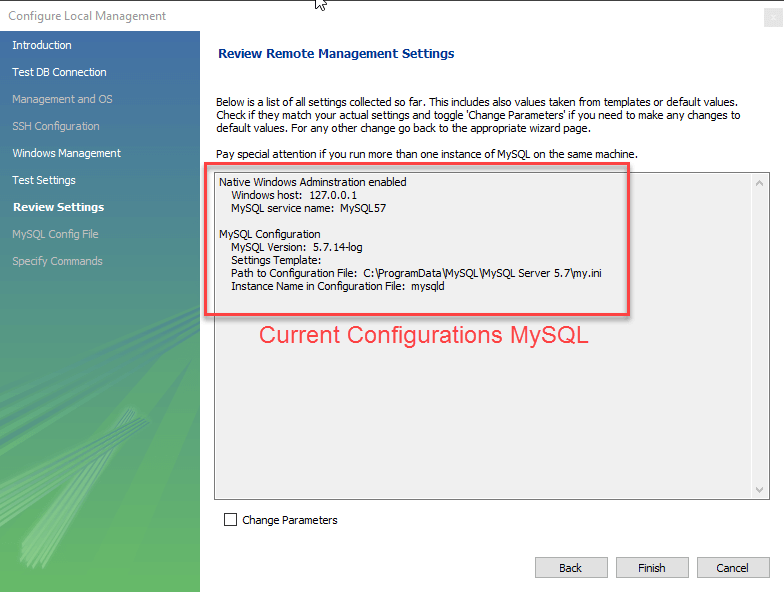MySQL Tutoriel Workbench : Qu'est-ce que c'est, comment l'installer et l'utiliser
Qu’est ce qu' MySQL?
MySQL est une base de données relationnelle open source.
MySQL est multiplateforme, ce qui signifie qu'il fonctionne sur un certain nombre de plateformes différentes telles que Windows, Linux et Mac OS, etc.
Dans ce nouvel article concernant notre nouveau projet MySQL Tutoriel Workbench, vous apprendrez-
Pourquoi utiliser MySQL?
Il existe un certain nombre de systèmes de gestion de bases de données relationnelles sur le marché.
Des exemples de bases de données relationnelles incluent Microsoft SQL Server, Microsoft Accès Oracle, DB2, etc.
On peut se demander pourquoi nous choisirions MySQL par rapport aux autres systèmes de gestion de bases de données.
La réponse à cette question dépend d'un certain nombre de facteurs.
Examinons les points forts de MySQL par rapport aux bases de données relationnelles telles que SQL Server-
- MySQL prend en charge plusieurs moteurs de stockage, chacun avec ses propres spécifications, tandis que d'autres systèmes comme SQL Server ne prennent en charge qu'un seul moteur de stockage. Afin d'apprécier cette affirmation, examinons deux des moteurs de stockage pris en charge par MySQL.
- InnoDB : – son moteur de stockage par défaut fourni avec MySQL à partir de la version 5.5. InnoDB prend en charge les clés étrangères pour l'intégrité référentielle et prend également en charge les transactions standard ACID.
- MyISAM : – c'était le moteur de stockage par défaut pour MySQL antérieure à la version 5.5. MyISAM ne prend pas en charge les transactions. Ses avantages par rapport à InnoDB incluent la simplicité et les hautes performances.
- MySQL a des performances élevées par rapport aux autres systèmes de bases de données relationnelles. Cela est dû à sa simplicité de conception et à sa prise en charge des moteurs à stockage multiple.
- Rentable, elle est relativement moins chère en termes de coût par rapport aux autres bases de données relationnelles. En fait, l'édition communautaire est gratuite. L'édition commerciale comporte des frais de licence qui sont également rentables par rapport aux frais de licence pour des produits tels que Microsoft SQL Server.
- Plateforme multiplateforme – MySQL fonctionne sur de nombreuses plateformes, ce qui signifie qu'il peut être déployé sur la plupart des machines. D'autres systèmes tels que MS SQL Server ne fonctionnent que sur la plate-forme Windows.
Afin d'interagir avec MySQL, Vous aurez besoin d'un outil d'accès au serveur qui peut communiquer avec MySQL serveur. MySQL prend en charge plusieurs connexions utilisateur.
Qu’est ce qu' MySQL Table de travail?
MySQL Workbench est une Conception et modélisation de bases de données visuelles outil d'accès pour MySQL base de données relationnelle du serveur. Il facilite la création de nouveaux modèles de données physiques et la modification des modèles existants. MySQL bases de données avec fonctions d'ingénierie inverse/forward et de gestion des changements. Le but de MySQL workbench est de fournir l'interface permettant de travailler avec des bases de données plus facilement et de manière plus structurée.
MySQL workbench – Outil de modélisation et de conception
- Les modèles sont au cœur de la plupart des bases de données valides et performantes. MySQLWorkbench dispose d'outils qui permettent aux développeurs et aux administrateurs de bases de données de créer visuellement des modèles de conception de bases de données physiques qui peuvent être facilement traduits en MySQL bases de données utilisant l’ingénierie prospective.
- MySQL Workbench prend en charge la création de plusieurs modèles dans le même environnement.
- Il prend en charge tous les objets tels que les tables, les vues, les procédures stockées, les déclencheurs, etc. qui composent une base de données.
- MySQL Workbench dispose d'un utilitaire de validation de modèle intégré qui signale tout problème susceptible d'être détecté au modélisateur de données.
- Il permet également différentes notations de modélisation et peut être étendu en utilisant LUA, un langage de script.
La figure ci-dessous montre la fenêtre de modélisation pour MySQLTable de travail.
MySQL workbench – outil de développement SQL
Langage de requête structuré (SQL) nous permet de manipuler nos bases de données relationnelles. SQL est au cœur de toutes les bases de données relationnelles.
- MySQLworkbench, a intégré un éditeur visuel SQL.
- L'éditeur Visual SQL permet aux développeurs de créer, modifier et exécuter des requêtes sur MySQL bases de données du serveur. Il dispose d'utilitaires pour visualiser les données et les exporter.
- Ses surligneurs de couleurs de syntaxe aident les développeurs à écrire et déboguer facilement des instructions SQL.
- Plusieurs requêtes peuvent être exécutées et les résultats sont automatiquement affichés dans différents onglets.
- Les requêtes sont également enregistrées dans le panneau d'historique pour une récupération et une exécution ultérieures.
La figure ci-dessous montre la fenêtre de développement SQL pour MySQL Table de travail.
UTILISATION MySQL Workbench – Outil d’administration
L'administration du serveur joue un rôle essentiel dans la sécurisation des données de l'entreprise. Les problèmes majeurs concernant l'administration du serveur sont la gestion des utilisateurs, la configuration du serveur, les journaux du serveur et bien d'autres encore. Table de travail MySQL possède les caractéristiques suivantes qui simplifient le processus de MySQL administration de serveur ;
- Administration des utilisateurs – utilitaire visuel de gestion des utilisateurs qui permet aux administrateurs de bases de données d'ajouter facilement de nouveaux utilisateurs et de supprimer des utilisateurs existants si nécessaire, d'accorder et de supprimer des privilèges et d'afficher les profils utilisateur.
- Configuration du serveur – permet une configuration avancée du serveur et un réglage précis pour des performances optimales.
- Sauvegarde et restaurations de bases de données – outil visuel pour exporter/importer MySQL vider les fichiers. MySQL les fichiers de vidage contiennent des scripts SQL pour créer des bases de données, des tables, des vues, des procédures stockées et l'insertion de données.
- Journaux du serveur – outil visuel pour la visualisation MySQL journaux du serveur. Les journaux incluent les journaux d'erreurs, les journaux binaires et les journaux InnodDB. Ces journaux sont utiles lors du diagnostic sur le serveur. La figure ci-dessous montre la fenêtre de modélisation pour MySQL Table de travail.
La figure ci-dessous montre le panneau d'administration de Workbench MySQL.
Comment faire pour installer MySQL établi (pour Windows)
Dans ce nouvel article concernant notre nouveau projet MySQL Tutoriel Workbench pour débutants, nous apprendrons comment installer et utiliser MySQL Table de travail.
Installer MySQL l'établi est un processus en 2 étapes.
1) Installer MySQL Community Server
2) Installer MySQL établi – Vous pouvez installer le workbench à l’aide d’un fichier zip ou d’un programme d’installation msi (recommandé)
Remarque : Vous aurez besoin des privilèges d'administrateur ou d'utilisateur expérimenté pour effectuer l'installation.
Pour commencer
Une fois que vous avez terminé l'installation ci-dessus, vous devez configurer MySQL Établi comme indiqué ci-dessous -
Voici un processus étape par étape sur la façon d'installer MySQL Table de travail.
Étape 1) Ouvrir la fenêtre d'accueil
La première étape consiste à lancer le Workbench MySQL. Ce que vous voyez s'appelle Fenêtre d'accueil
Ensuite, vous devez créer votre MySQL Connexion au serveur qui contient des détails sur le serveur de base de données cible, y compris comment s'y connecter. Cliquez sur " + " in MySQL Fenêtre d'accueil de l'atelier. Cela ouvrira Configurer une nouvelle connexion. Magicien
Étape 3) Cliquez sur le bouton Configurer la gestion du serveur
En tant que débutant, vous pouvez créer une connexion pour un serveur installé localement. Cliquez sur Configurer la gestion du serveur bouton dans Configurer une nouvelle connexion fenêtre pour vérifier la configuration du MySQL serveur.
Étape 4) Cliquez sur le bouton Suivant pour continuer
Une nouvelle fenêtre s'ouvre nommée Configurer la gestion locale. Cliquez sur le bouton Suivant pour continuer.
Étape 5) Entrez votre mot de passe et appuyez sur OK
Ensuite, l'assistant va tester les connexions à la base de données. Si le test échoue, revenez en arrière et corrigez les paramètres de connexion à la base de données. 5. Ensuite, il ouvrira une fenêtre contextuelle vous demandant votre mot de passe root pour tester votre connexion avec l'instance locale du serveur mysql. Le mot de passe est celui que vous avez défini lors de l'installation de MySQL Table de travail. Entrez votre mot de passe et appuyez sur OK
Étape 6) Cliquer sur Suivant pour continuer
Ensuite, l'assistant testera les connexions à la base de données. Si le test échoue, revenez en arrière et corrigez les paramètres de connexion à la base de données. Sinon, si tous les tests réussissent, cliquez sur Suivant pour continuer.
Étape 7) Cliquez Sur Suivant
Après cela, un nouvel assistant s'ouvrira sur la gestion des services locaux – Il vous permet de basculer entre plusieurs serveurs MySQL installés sur une même machine. En tant que débutant, vous pouvez contourner cela et cliquer sur Suivant continuer.
Étape 8) Choisir MySQL Fichier de configuration du serveur
L'assistant vérifiera alors la possibilité d'accéder MySQL Fichier de configuration du serveur et testez les commandes de démarrage/arrêt.
Étape 9) Cliquez sur Terminer pour terminer la configuration du serveur
Ensuite, vous pouvez consulter les configurations actuelles. Après avoir examiné les configurations, cliquez sur Terminer pour terminer la configuration du serveur.
Étape 10) Cliquez sur Tester la connexion
L'étape suivante consiste à configurer une connexion, qui peut être utilisée pour se connecter au serveur. Si vous n'avez pas encore créé de connexion, vous pouvez utiliser les valeurs par défaut indiquées. Cliquez sur Tester la connexion [ 2 ] après avoir saisi le nom de la connexion [ 1 ].
Étape 11) cliquez sur OK
Une nouvelle boîte de dialogue s'ouvre et vous demande le mot de passe de l'utilisateur root/sélectionné. Si votre MySQL L'utilisateur root a un mot de passe, vous pouvez le saisir en utilisant Store dans Vault fonctionnalité. Cliquez sur OK.
Si le mot de passe saisi pour l'utilisateur est correct, l'écran suivant s'affichera. Cliquer sur les deux sont bons boutons et vous serez prêt à partir.
Une nouvelle instance est affichée sur la page d'accueil.
Double cliquez et commencez à interroger.
Résumé
- MySQL est une base de données relationnelle open source multiplateforme.
- MySQL prend en charge plusieurs moteurs de stockage qui améliorent considérablement le réglage des performances et la flexibilité du serveur. Avant la version 5.5, le moteur de stockage par défaut était MyISAM qui ne prenait pas en charge les transactions, à partir de la version 5.5 ; le moteur de stockage par défaut est InnoDB qui prend en charge les transactions et les clés étrangères.
- MySQL Le serveur peut être administré à l'aide d'un certain nombre d'outils d'accès au serveur MySQL, qui incluent à la fois des produits commerciaux et open source. Les exemples les plus courants sont :
- phpMyAdmin – outil d'accès au serveur open source basé sur le Web multiplateforme
- SQLYog – destiné à la plate-forme Windows, outil d'accès au serveur commercial de bureau
- MySQL établi – outil d'accès au serveur open source multiplateforme
- MySQL Workbench est un environnement de développement intégré pour MySQL serveur. Il dispose d'utilitaires pour modélisation de base de données et conception, développement SQL et administration de serveurs.